Διαφήμιση
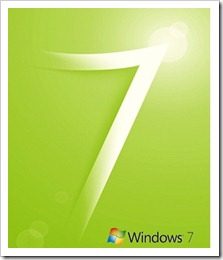 Το Aero ενισχύει τα Windows 7 με πολλά οπτικά εφέ. Aero Peek για παράδειγμα κάνει τα ανοιχτά παράθυρα διαφανή και αποκαλύπτει την επιφάνεια εργασίας κάτω από αυτά. Αυτά τα εφέ είναι πολύ κομψά και χρήσιμα, αλλά είναι επίσης βαριά για τους πόρους του υπολογιστή σας.
Το Aero ενισχύει τα Windows 7 με πολλά οπτικά εφέ. Aero Peek για παράδειγμα κάνει τα ανοιχτά παράθυρα διαφανή και αποκαλύπτει την επιφάνεια εργασίας κάτω από αυτά. Αυτά τα εφέ είναι πολύ κομψά και χρήσιμα, αλλά είναι επίσης βαριά για τους πόρους του υπολογιστή σας.
Ανάλογα με τους πόρους του συστήματός σας, το Aero δεν είναι υποχρεωτικά ενεργοποιημένο ανά προεπιλογή. Αυτό το άρθρο αποκαλύπτει πώς βαθμολογούνται τα στοιχεία του συστήματος και πώς μπορείτε να ενεργοποιήσετε ή να απενεργοποιήσετε τα εφέ Aero.
Επιπλέον, θα σας δείξω πώς μπορείτε να χρησιμοποιήσετε μόνο επιλεγμένα οπτικά εφέ για να πάτε εύκολα στους πόρους του συστήματός σας.
Ποιες είναι οι επιδράσεις Aero;
-
Aero Peek
Αυτή η δυνατότητα συνδυάζει δύο παρόμοια εφέ. Για ένα, αναφέρεται στην προεπισκόπηση μικρογραφιών που βλέπετε καθώς περνάτε το δείκτη του ποντικιού πάνω από ένα εικονίδιο της γραμμής εργασιών. Αφού μετακινήσετε το ποντίκι πάνω από τη μικρογραφία, εμφανίζεται μια προεπισκόπηση πλήρους μεγέθους των αντίστοιχων παραθύρων. Δεύτερον, όταν τοποθετείτε το δείκτη του ποντικιού στην άκρα δεξιά της γραμμής εργασιών, όλα τα ανοιχτά παράθυρα γίνονται διαφανή και εμφανίζεται η υποκείμενη επιφάνεια εργασίας.

-
Aero Shake
Κάντε κλικ και κουνήστε ένα παράθυρο για να ελαχιστοποιήσετε όλα τα άλλα ανοικτά παράθυρα. Για να επαναφέρετε τα ελαχιστοποιημένα παράθυρα, ανακινήστε ξανά το ανοιχτό παράθυρο.
-
Aero Snap
Σύροντας ένα παράθυρο στην αριστερή ή τη δεξιά πλευρά της οθόνης, θα αποκολληθεί στο αντίστοιχο μισό. Αυτό κάνει πολύ εύκολη την προβολή δύο παραθύρων παράλληλα. Η μεταφορά ενός παραθύρου στο επάνω μέρος της οθόνης μεγιστοποιεί το μέγεθος. Όταν αλλάζετε ξανά ένα παράθυρο και το αφήνετε να αγγίξει το επάνω ή το κάτω άκρο της οθόνης, μεγιστοποιείται αυτόματα κατακόρυφα, ενώ διατηρεί το πλάτος του.
-
Aero Flip
Αυτό είναι ένα εφέ 3D που σας επιτρέπει να περιστρέφετε όλα τα ανοιχτά παράθυρα. Λειτουργεί μόνο με συντομεύσεις πληκτρολογίου. Κρατήστε το πλήκτρο [Windows] και κάντε κλικ στο πλήκτρο [TAB] για να ξεκινήσει το εφέ και στη συνέχεια να μετακινηθεί μεταξύ των παραθύρων.
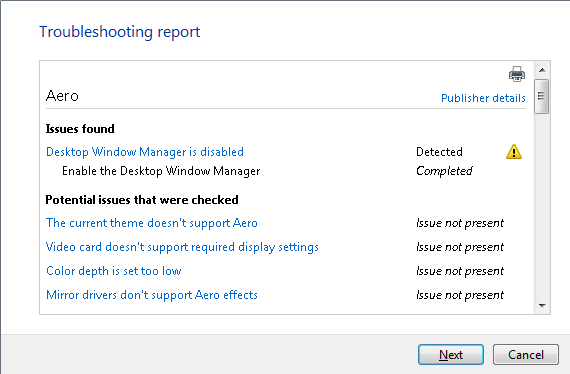
Γιατί δεν λειτουργούν κάποια εφέ Aero στον υπολογιστή μου;
Τα Windows 7 προσαρμόζουν αυτόματα τα εφέ Aero βάσει του δείκτη εμπειρίας των Windows στον υπολογιστή σας. Ο δείκτης αξιολογεί τα βασικά στοιχεία του συστήματος, συμπεριλαμβανομένου του επεξεργαστή, της μνήμης, των γραφικών, των γραφικών παιχνιδιών και του πρωτεύοντος σκληρού δίσκου σε κλίμακα από 1,0 έως 7,9. Το βασικό σκορ ισούται με το χαμηλότερο υποκείμενο. Το υποσύστημα για την απόδοση γραφικών του υπολογιστή σας καθορίζει ποια εφέ Windows Aero υποστηρίζονται.
Πώς μπορώ να μάθω ή να ενημερώσω τον υπολογιστή μου;
Πηγαίνετε στο> Αρχή και πληκτρολογήστε> δείκτη εμπειρίας στο> πεδίο αναζήτησης. Από τα αποτελέσματα πατήστε> Ελέγξτε το δείκτη εμπειρίας των Windows. Αν έχετε φορητό υπολογιστή, βεβαιωθείτε ότι το φις είναι συνδεδεμένο καθώς η δοκιμή δεν λειτουργεί με μπαταρία. Στη συνέχεια, κάντε κλικ στο κουμπί> φρεσκάρω.

Πώς μπορώ να ρυθμίσω τα οπτικά εφέ Aero;
Σημειώστε ότι το Aero δεν είναι διαθέσιμο για το Windows 7 Starter. Επιπλέον, πρέπει να χρησιμοποιήσετε ένα θέμα Aero, αντί για βασικό ή υψηλό θέμα αντίθεση. Για να επαληθεύσετε ή να αλλάξετε το θέμα, μεταβείτε στο> Αρχή και πληκτρολογήστε> θέμα μέσα στο πεδίο αναζήτησης. Στη συνέχεια, κάντε κλικ στο κουμπί> Αλλάξτε το θέμα και επιλέξτε ένα θέμα από τη λίστα διαθέσιμων> Aero Themes.
Βεβαιωθείτε ότι ο δείκτης εμπειρίας των Windows (WEI) είναι ενημερωμένος. Μόλις το ενημερώσατε, μπορείτε να κάνετε κλικ στο κουμπί> Προσαρμογή των οπτικών εφέ στο επάνω αριστερό μέρος του ίδιου παραθύρου. Διαφορετικά, μεταβείτε στο> Αρχή και πληκτρολογήστε> ρυθμίστε την απόδοση στο> πεδίο αναζήτησης. Ένα παράθυρο με> Επιλογές απόδοσης για> Οπτικά εφέ θα εμφανιστεί.
Αυτό είναι όπου μπορείτε> Αφήστε τα Windows να επιλέξουν τι είναι καλύτερο για τον υπολογιστή μου (με βάση τη βαθμολογία σας WEI),> Ρυθμίστε για καλύτερη εμφάνιση, > Ρυθμίστε για καλύτερη απόδοση, ή επιλέξτε> Εθιμο Ρυθμίσεις.
Για να προχωρήσετε με την καλύτερη απόδοση και να διατηρήσετε τη λειτουργικότητα για όλα τα εφέ Aero, επιλέξτε μόνο τις ακόλουθες επιλογές:
- Ενεργοποιήστε το Aero Peek
- Ενεργοποιήστε τη σύνθεση επιφάνειας εργασίας
- Χρησιμοποιήστε οπτικά στυλ στα παράθυρα και τα κουμπιά

Για καλύτερες επιδόσεις θα πρέπει να έχετε όσο το δυνατόν λιγότερες επιλογές. Μου αρέσει επίσης το> Εμφάνιση παράθυραπεριεχομένου κατά τη μεταφορά αλλά εκτός από αυτό μπορώ να ζήσω χωρίς φανταστικά οπτικά εφέ.
Τι μπορώ να κάνω εάν εξακολουθεί να μην λειτουργεί;
Τα Windows ενδέχεται να έχουν προβλήματα με το πρόγραμμα οδήγησης οθόνης ή η απόδοση του συστήματός σας είναι πολύ χαμηλή για να υποστηρίξει το Aero. Γενικά, το υποσύνολο WEI για τα γραφικά σας πρέπει να είναι 3,0 ή μεγαλύτερο για να λειτουργεί το Aero. Σημειώστε ότι το σκορ μου είναι 2,7 και το Aero εξακολουθεί να λειτουργεί πολύ καλά, ωστόσο, Aero Peek απενεργοποιήθηκε από προεπιλογή. Σε κάθε περίπτωση, υπάρχει ένα εύκολο στη χρήση εργαλείο αντιμετώπισης προβλημάτων που θα εντοπίσει το πρόβλημα ή θα διορθώσει σφάλματα και θα ενεργοποιήσει αυτόματα τα Windows Aero.
Και πάλι, βεβαιωθείτε ότι ο WEI ενημερώνεται. Στη συνέχεια, κάντε κλικ στο κουμπί> Αρχή και πληκτρολογήστε> Aero στο> πεδίο αναζήτησης. Από τη λίστα, πατήστε> Βρείτε και διορθώστε προβλήματα με τη διαφάνεια και άλλα οπτικά εφέ. Στον οδηγό που εμφανίζεται, πατήστε> Επόμενο και το εργαλείο θα λειτουργήσει τη μαγεία του.
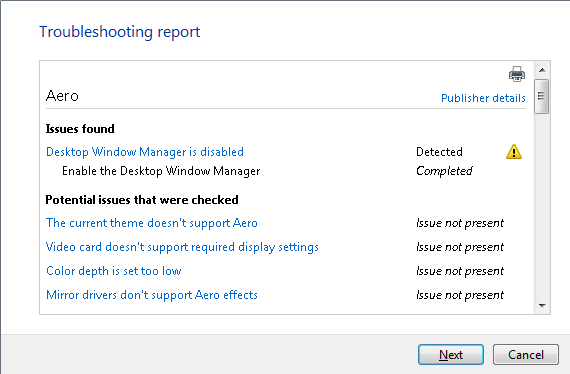
Εάν το εργαλείο δεν είναι σε θέση να διορθώσει αυτόματα κάποια από τα θέματα, πρέπει να τα παρακολουθήσετε προσωπικά. Στη συνέχεια, εκτελέστε ξανά τον οδηγό αντιμετώπισης προβλημάτων για να ενεργοποιήσετε αυτόματα το Aero ή ακολουθήστε τα βήματα που περιγράφονται στην ενότητα "Πώς μπορώ να ρυθμίσω οπτικά εφέ Aero;" για να το κάνετε με το χέρι.
Δείτε επίσης τα παρακάτω άρθρα για να μάθετε περισσότερα για τα Windows 7:
- Microsoft Windows 7: Τα 7 πιο αξιοσημείωτα νέα χαρακτηριστικά Microsoft Windows 7: Τα 7 πιο αξιοσημείωτα νέα χαρακτηριστικά Διαβάστε περισσότερα από τον Varun
- Επιτάχυνση των Windows 7: Όλα όσα πρέπει να ξέρετε Επιτάχυνση των Windows 7: Όλα όσα πρέπει να ξέρετε Διαβάστε περισσότερα από τη Mahendra
- 15 καλύτερες συμβουλές και αμυχές των Windows 7 15 καλύτερες συμβουλές και αμυχές των Windows 7 Διαβάστε περισσότερα από τη Mahendra
- 12 Περισσότερα Windows 7 Συμβουλές & Hacks 12 Περισσότερα Windows 7 Συμβουλές & Hacks Διαβάστε περισσότερα από τη Mahendra
- Ο Εύκολος Οδηγός για τα Windows 7 Θέματα Ο Εύκολος Οδηγός για τα Windows 7 Θέματα Διαβάστε περισσότερα από τον Varun
- Τα 7 καλύτερα gadget των Windows 7 Τα 7 καλύτερα gadget των Windows 7 Διαβάστε περισσότερα από τον Matt
- Πώς να αλλάξετε την οθόνη σύνδεσης των Windows 7 Πώς να αλλάξετε την οθόνη σύνδεσης των Windows 7 Διαβάστε περισσότερα από τον Varun
- Πώς να ρυθμίσετε τη ρύθμιση και να χρησιμοποιήσετε τη λειτουργία XP των Windows 7 Πώς να ρυθμίσετε τη ρύθμιση και να χρησιμοποιήσετε τη λειτουργία XP των Windows 7 Διαβάστε περισσότερα από τον Καρλ
- Τα πιο συνηθισμένα ζητήματα συμβατότητας των Windows 7 Τα πιο συνηθισμένα ζητήματα συμβατότητας των Windows 7 Διαβάστε περισσότερα από τον Matt
- 4 κοινά προβλήματα και διορθώσεις των Windows 7 4 κοινά προβλήματα και διορθώσεις των Windows 7 Διαβάστε περισσότερα από τον Καρλ
Ποιο αποτέλεσμα Windows 7 Aero θεωρείτε πιο χρήσιμο; Έχετε άλλες αγαπημένες λειτουργίες των Windows 7;
Η Tina γράφει για την τεχνολογία των καταναλωτών εδώ και πάνω από μία δεκαετία. Είναι κάτοχος Διδακτορικού Διπλώματος Φυσικών Επιστημών, πτυχίου Γερμανίας και MSc από τη Σουηδία. Το αναλυτικό της υπόβαθρο βοήθησε την υπεροχή της ως δημοσιογράφος τεχνολογίας στο MakeUseOf, όπου τώρα διαχειρίζεται την έρευνα και τις λειτουργίες λέξεων-κλειδιών.
